WPS word文档打字时会消掉后面字的解决方法
时间:2023-06-21 09:45:53作者:极光下载站人气:0
在平常的工作中,使用到wps word文档工具是非常普遍的,我们在进行编辑的过程中,会遇到这样一种情况,就是你在原本已经编辑的文字中重新插入一些文字内容,但是发现你插入了文字之后,文档中原来的内容就被覆盖了,消失不见了,很多小伙伴想必都有遇到过这样的情况,那么我们可以通过将键盘中的insert键进行点击即可解决这个问题,或者是你可以通过将Word文档中的改写模式关闭也可以解决该问题,下方是关于如何使用WPS Word文档解决打字时会消掉后面的字的具体操作方法,如果你需要的情况下可以看看方法教程,希望对大家有所帮助。
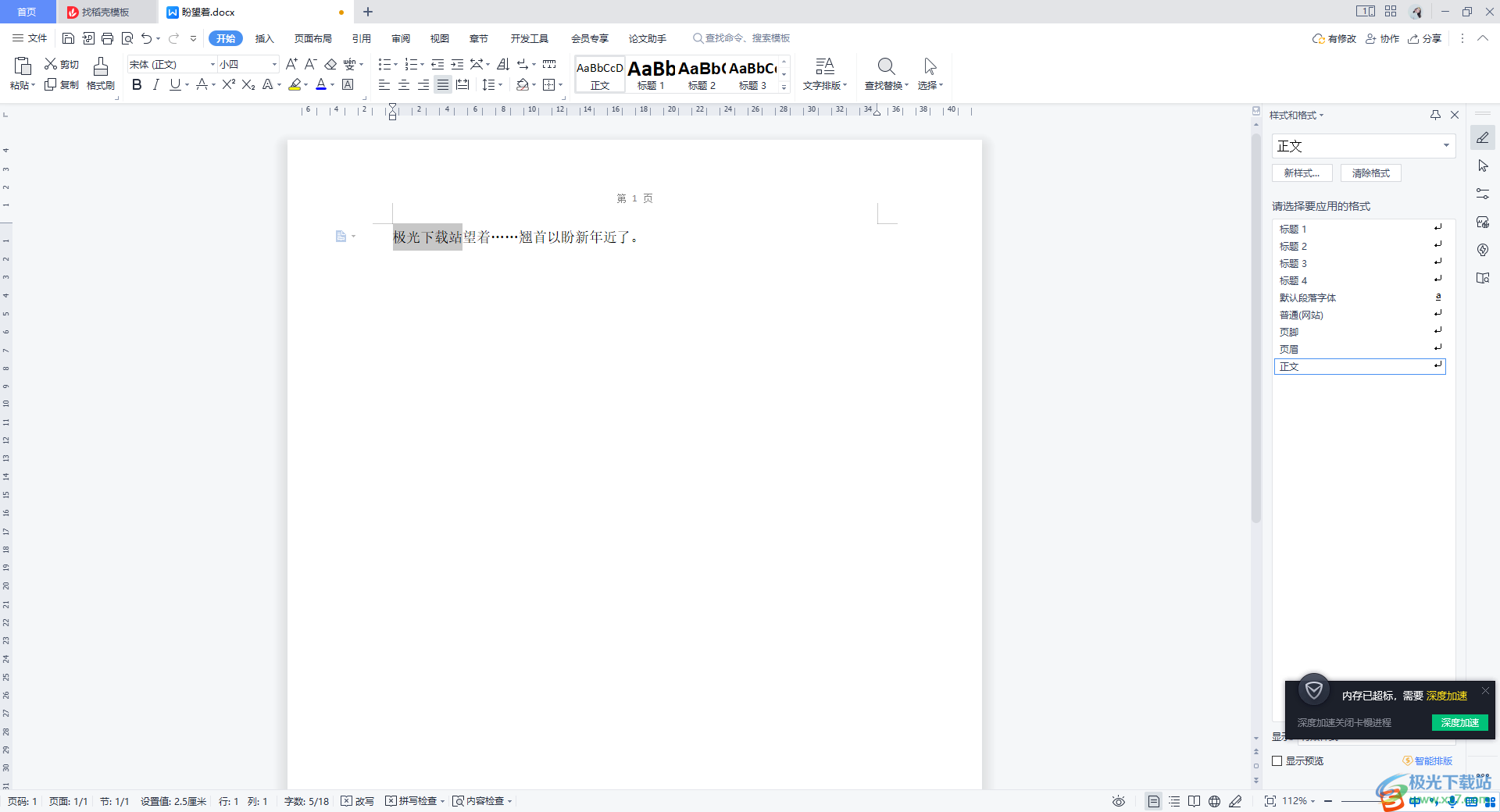
方法步骤
1.双击进入到WPS Word页面中,在页面上编辑出自己需要的文字内容。
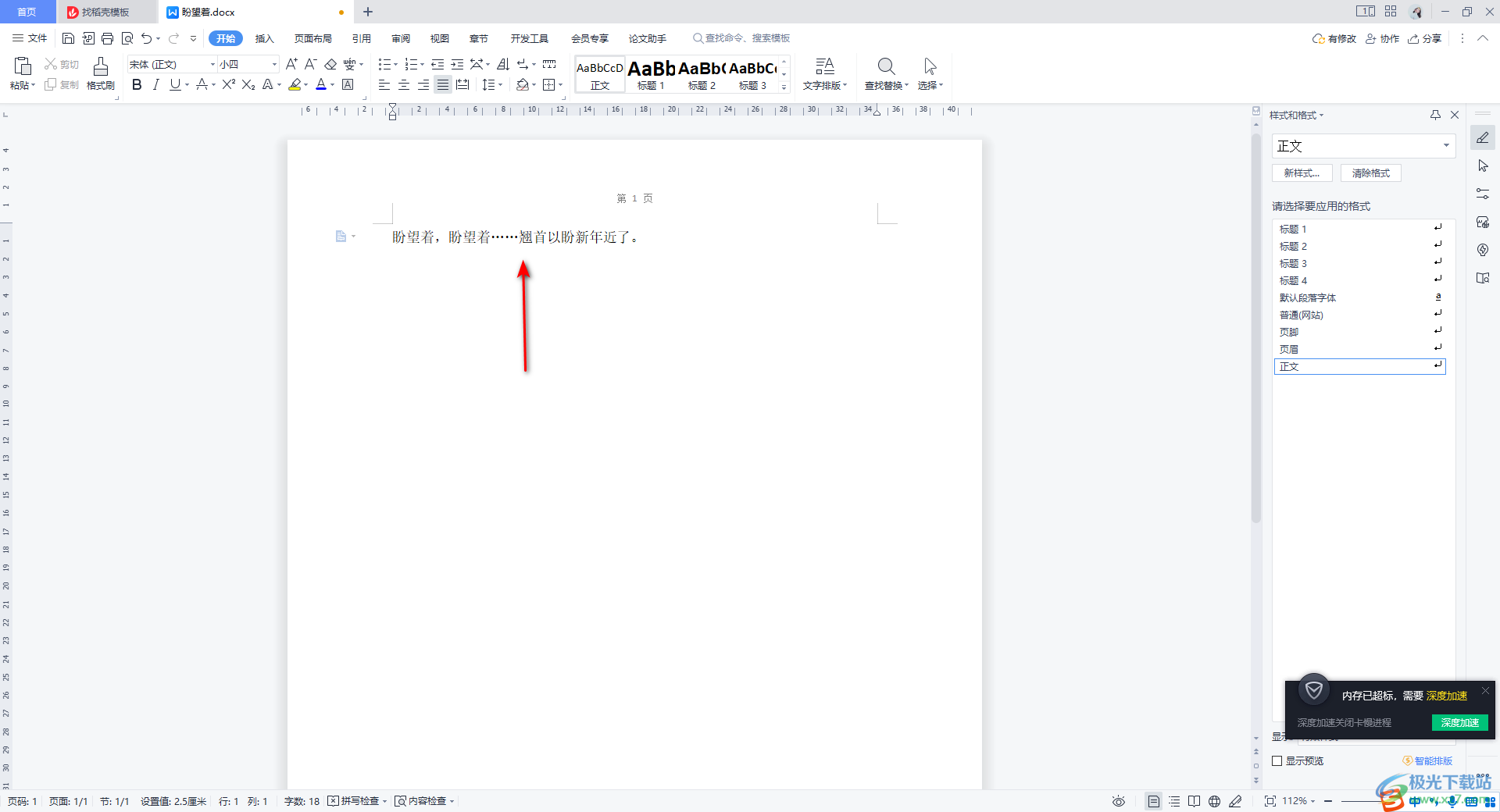
2.这时我们在文字的前面插入一些文字,你可以看到原来的一些文字就会被消掉,如图所示。
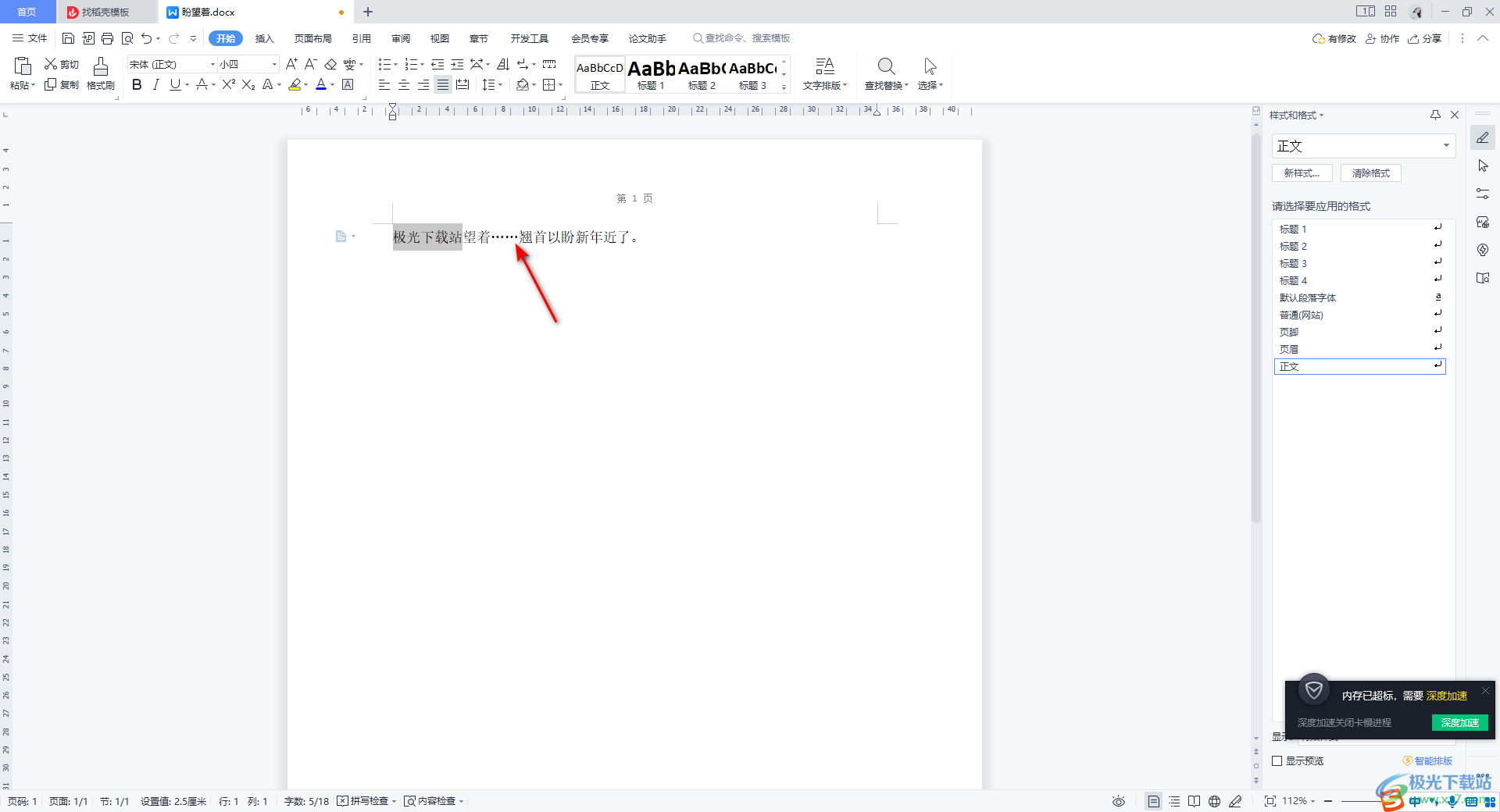
3.这种情况的话,我们可以将鼠标定位到该文档页面的底部的位置进行右键点击一下,在打开的菜单选项中,你可以看到我们的【改写】模式是开启的。
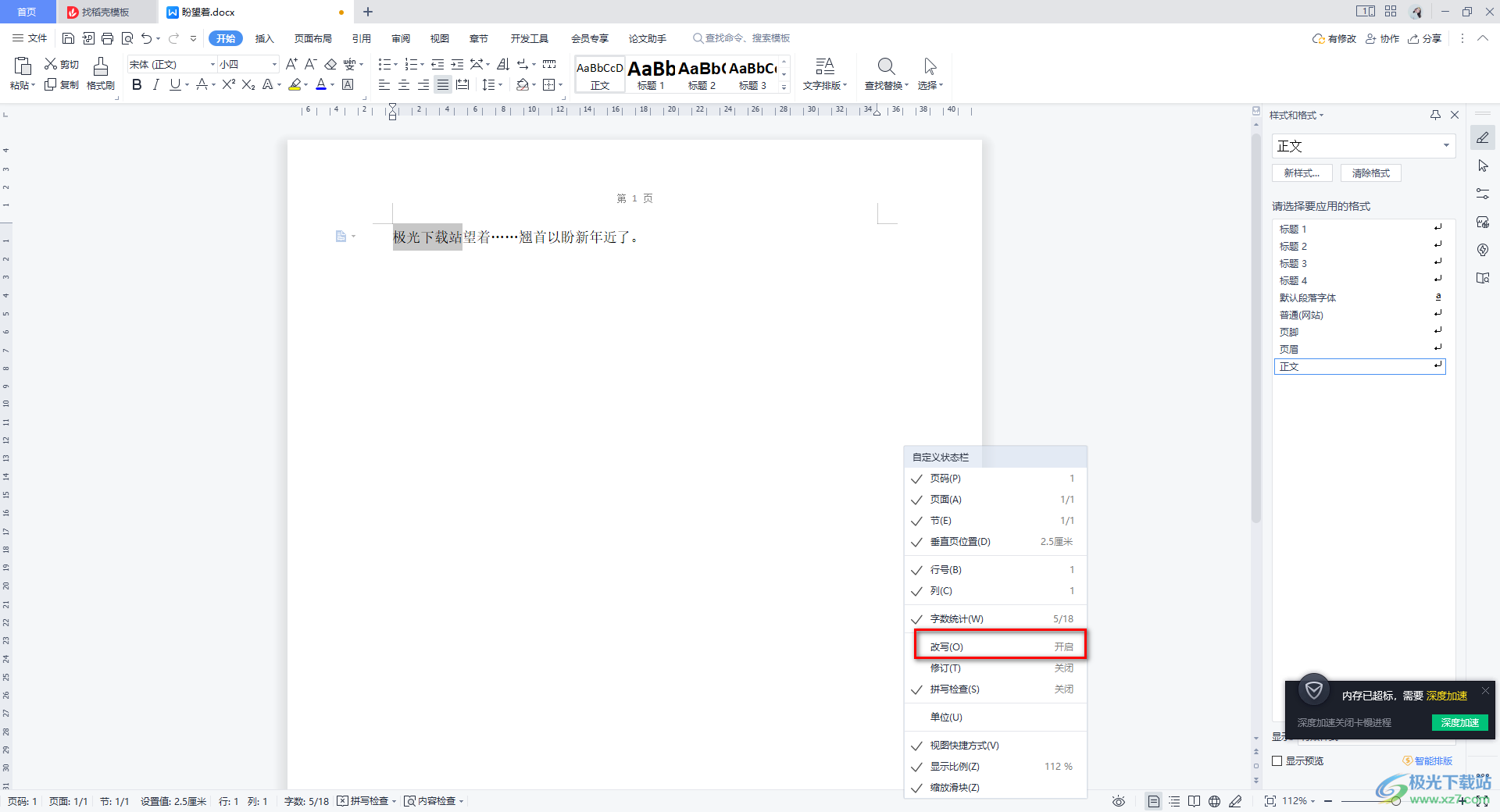
4.我们用鼠标点击一下【改写】选项,将该选项点击一下关闭即可。
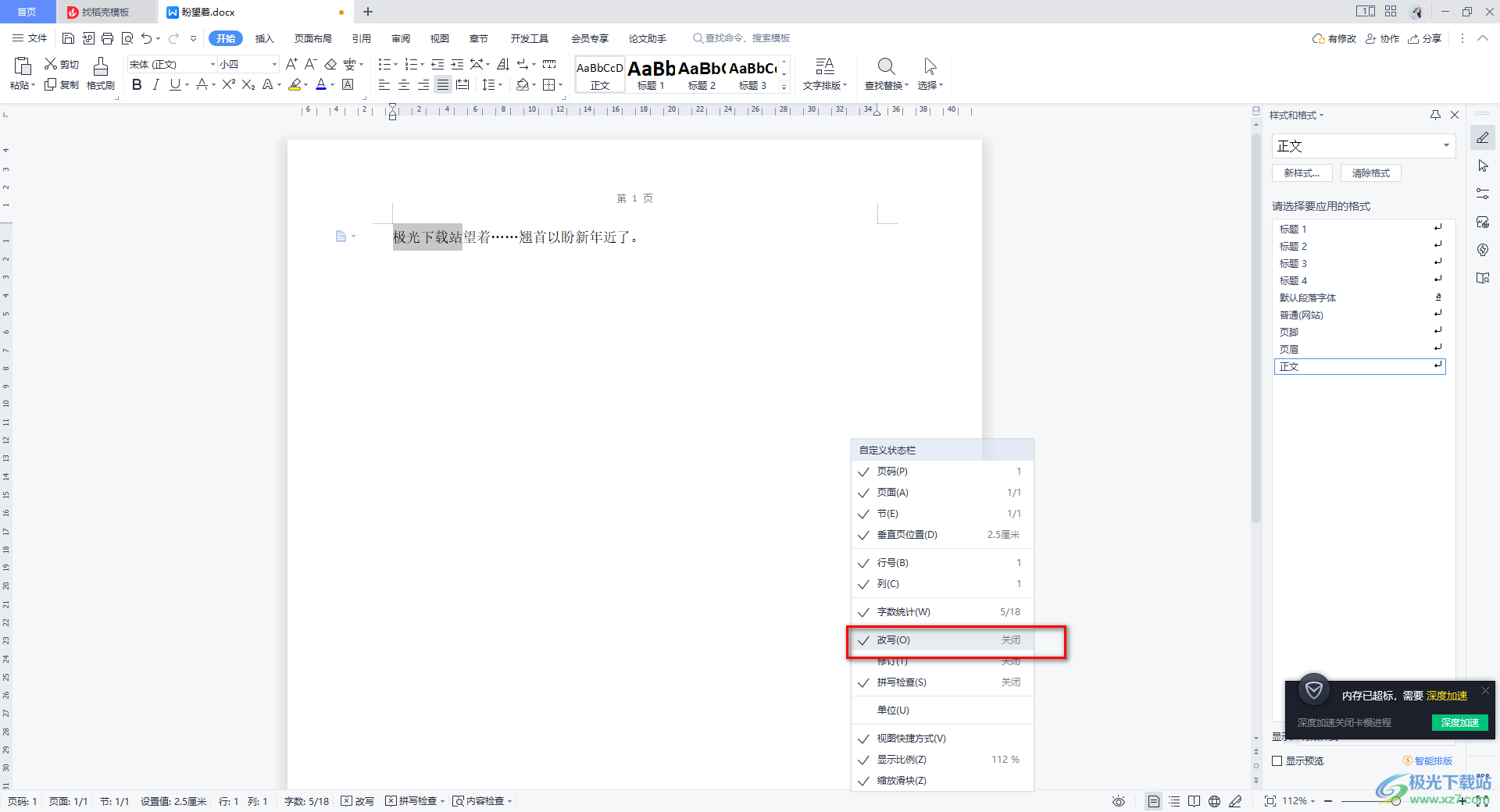
5.当你将改写模式关闭之后,在页面的底部的状态栏的位置即可查看到有改写这个功能,你同样可以在这个进行打开或者关闭该功能。
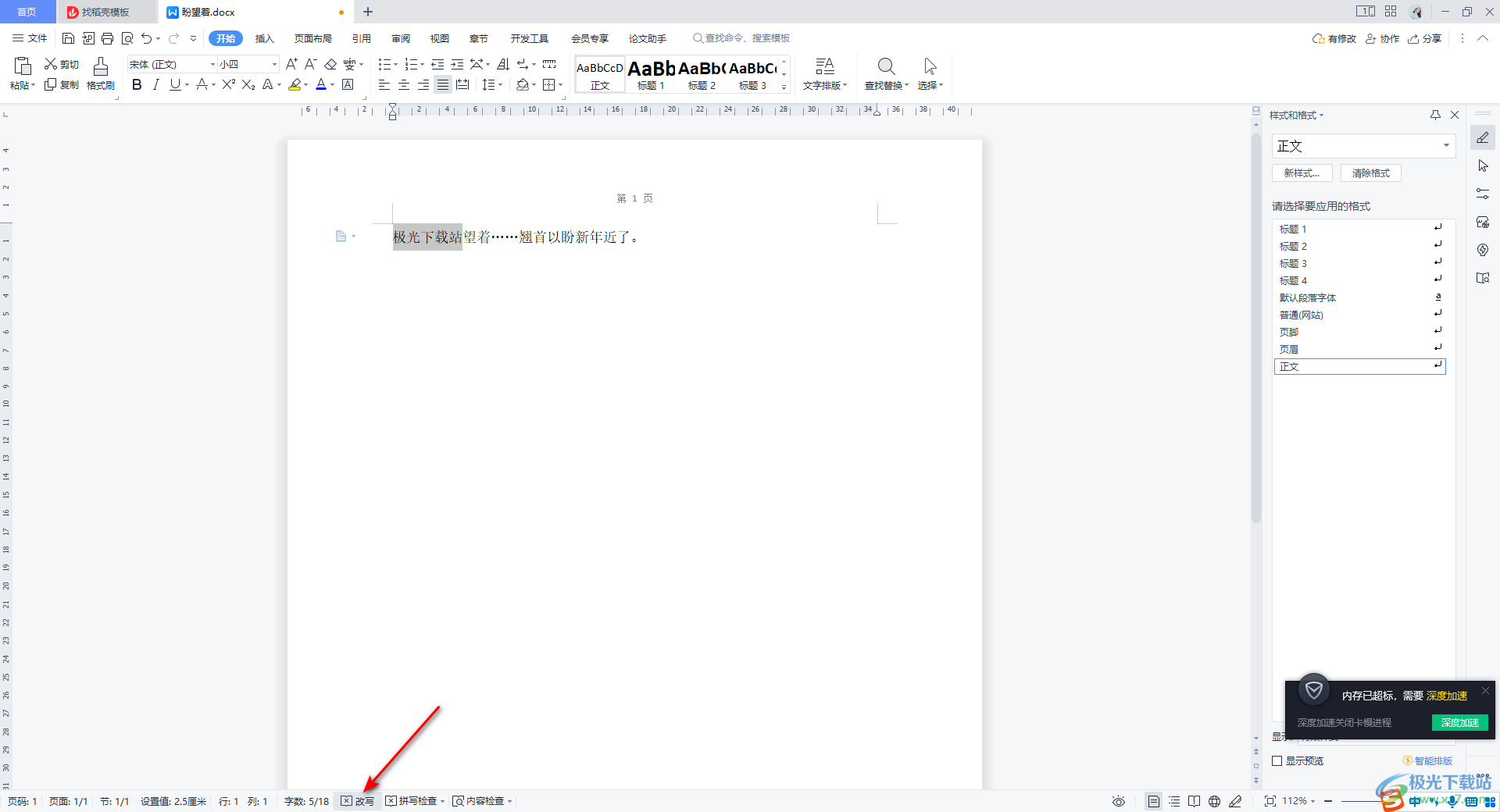
6.此外,我们还可以通过将键盘上的insert键进行点击,那么也是可以解决这个问题的。
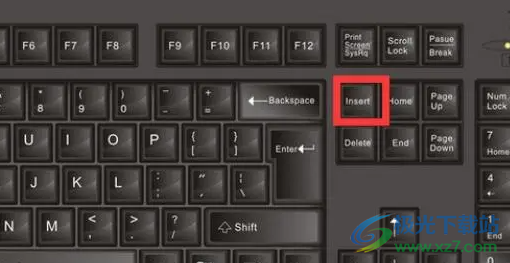
以上就是关于如何使用WPS Word文档解决打字时会消掉后面的字的具体操作方法,如果我们在进行文档的编辑的时候,会遇到插入的文字会遮盖住原来的文字,那么我们就可以使用上述方法进行解决,操作起来非常的简单,感兴趣的话可以操作试试。

大小:176.00 MB版本:v11.1.0.10214 官方版环境:WinAll
- 进入下载

网友评论